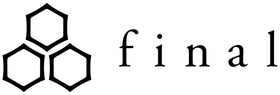UX5000 マニュアル
・ヘッドフォン本体
・3.5mmステレオケーブル
・クイックマニュアル
・「安全上のご注意/保証規定」冊子

A:ANCボタン
B:スティックボタン
C:LEDインジケーター
D:USBポート
E:3.5mmステレオジャック

ご使用方法
以下のUSB充電の推奨環境に基づき、ヘッドフォンを充電してください。充電中はヘッドフォンの電池残量に応じてLEDインジケーターが下図のように点灯します。
| 電池残量 | LEDインジケーター |
| 0〜99% | 橙色のLEDが点灯 |
| 100% | 白色のLEDが点灯 |
※充電用ケーブルは付属しません。市販のUSBケーブルをご使用ください。
【USB充電の推奨環境】
USB充電器:出力電流1A以上が供給可能な市販のUSB充電器
USBケーブル:USB Type-Cケーブル(USB規格準拠品)

スティックボタンを約3秒間押し続けるとガイダンスが流れ、本機の電源がONになります。
電源をONにした直後約3秒間はLEDインジケーターが白く点灯します。
※本機の電池残量が10%以下の場合、電源ONガイダンスに続いて低バッテリーを示すガイダンスが流れます。この場合、早めに本機の充電を行なってください。
スティックボタンを約3秒間押し続けるとガイダンスが流れ、本機の電源がOFFになります。
電源をOFFにした直後は本機の電池残量に応じてLEDインジケーターが下図のように点灯または点滅します。
| 電池残量 | LEDインジケーター |
| 0〜10% | 橙色のLEDが3回点滅 |
| 11%〜100% | 白色のLEDが約3秒点灯 |
※ 本機の電池残量が10%以下の場合、電源OFF時に本機のLEDインジケーターが橙色に点滅します。この場合、早めに本機の充電を行なってください。
お手持ちのスマートフォン等の機器と初めて接続する場合は、ペアリングを行なう必要があります。ペアリングが完了した機器同士は、次回からヘッドフォンの電源をONにするだけで自動的に接続できます。
本機を初めてご使用になる場合:
1.スティックボタンを約3秒間押し続けると「Power ON」のガイダンスが流れた後に「Bluetooth Pairing」のガイダンスが流れます※1。その際、LEDインジケーターが白く点滅します※2。
2.スマートフォン等の機器のBluetooth機能をONにし、ペアリングする機器を選択する画面で「final_UX5000」が表示されたら選択します。接続する機器の画面に「final_UX5000 接続済※3」と表示されたらペアリングは完了です。
ペアリングをやり直す場合・2台目以降の機器とペアリングする場合:
1. 電源がONの状態でスティックボタンを5回押すと接続中の機器との接続が切断され、ペアリングモードになります※1。その際、LEDインジケーターが白く点滅します。
2.スマートフォン等の機器のBluetooth機能をONにし、ペアリングする機器を選択する画面で「final_UX5000」が表示されたら選択します。接続する機器の画面に「final_UX5000 接続済※3」と表示されたらペアリングは完了です。
※1 機器との接続がされないまま5分が経過すると、本機は自動的に電源がOFFになります。
※2 本機の電池残量が10%以下の場合、ペアリングモードを示すLEDインジケーターの点滅はありません。
※スマートフォン等の機器によって表示が異なる場合がございます。
※本機はマルチポイントに対応しており、専用アプリ「final UX5000」のマルチポイントをONにすることでペアリング済みの機器のうち、最大2台の機器と同時接続が可能です。工場出荷時はマルチポイントはOFFとなっています。

ヘッドフォン本体のリセット方法:
Bluetoothペアリングがうまくいかなかった場合や正しく動作しない場合は、以下の手順でヘッドフォン本体をリセットできます。リセット完了後、再度ペアリング等の操作をお試しください。
1.本体が電源オンの状態でANCボタンを約10秒間長押しします。
2.「Power ON」のガイダンスが流れたら指を離します※。
※続けて「Bluetooth Pairing」のガイダンスが流れます。この状態でリセットが完了し、工場出荷時の状態となります。ヘッドフォン側に記憶されていた機器とのペアリング情報がすべて削除されますので、スマートフォン等の機器についても本体のペアリング情報を削除したうえで、再度ペアリングをやり直してください。

付属の3.5mm有線接続ケーブルをヘッドフォン本体の3.5mmオーディオケーブルジャックに挿入することで、有線型ヘッドフォンとしてもご使用いただけます。この場合、Bluetooth接続は自動的に切断され、各種ボタン操作のうち、ANCボタンによるノイズキャンセリング/アンビエント切り替え操作およびスティックボタンによる音量操作のみご使用いただけます※。操作方法については、下表をご確認ください。有線接続でご使用される際は、本機の電源がONであること、およびバッテリーが十分にあることをご確認のうえご使用ください。
※スティックボタンによる音量調整で音が大きくならない場合は、接続している端末側で音量調整を行なってください。

| 音楽 | 再生 | スティックボタンを1回押す ※1 |
| 一時停止 | スティックボタンを1回押す ※1 | |
| 曲送り | スティックボタンを右側に1回倒す ※1 | |
| 曲戻し | スティックボタンを左側に1回倒す ※1 | |
| 着信 | 着信受話 | スティックボタンを1回押す ※1 |
| 通話終了 | スティックボタンを1回押す ※1 | |
| 着信拒否 | スティックボタンを2回押す ※1 | |
| 音楽/着信共通 | 音量を上げる | スティックボタンを上方向に1回倒す |
| 音量を下げる | スティックボタンを下方向に1回倒す | |
| Siri/ Googleアシスタント | 起動する | スティックボタンを2回押す ※1※2 |
| ノイズキャンセリング/アンビエント(外音取り込み)モード切替 | ANCボタンを1回押す |
※1 有線接続時は操作が無効となります。
※2 着信中/通話中は機能しません。また、接続する機器によっては、機能しない場合があります。

ノイズコントロール機能として以下の2つのモードをANCボタンで選択いただけます。専用アプリ「final UX5000」でも切り替えることが可能です。
「ノイズキャンセリングモード」・・・周囲のノイズを低減させて、再生音を聴き取りやすくします。
「アンビエントモード」・・・再生音に加え、周囲の音が聴こえるようになります。
※工場出荷時はノイズキャンセリングモードに設定されています。
※専用アプリ「final UX5000」ではノイズコントロール機能をOFF にすることも可能です。
詳しくは以下をご参照ください。
「final UX5000」は、本機を自分仕様にカスタマイズできる専用アプリです。本機とペアリングする端末にダウンロードしていただくことで、以下の機能をご使用いただけます。ぜひダウンロードのうえ、本機と併せてご活用ください。
・ノイズキャンセリング/アンビエント/ OFFの3つのモードに切り替え可能な「ノイズコントロール」
・それぞれの周波数帯ごとの音量を変更することで、お好みの音質に調整可能な「10バンドイコライザー」
・2台の機器と同時接続可能な「マルチポイント」
・ファームウェアアップデート
・音声ガイダンスの言語切り替え(日本語 / 英語)が可能な「各種設定」
・NEWS配信、電池残量確認
故障かな?と思ったら
・原因1:(ご購入直後の場合)電池残量が少ない
内蔵バッテリーは、海外からの輸送の安全のため、IATAのルールに基づき工場出荷時にフル充電にすることができません。そのため、お客様が開封された際に動作に必要な容量を下回ることがございます。
ご使用の前にフル充電してください。充電方法については、上記の「充電する」をご確認ください。
・原因2:電源ボタンを押す時間が十分でない
電源ボタンを電源がONになるまで長押ししてください。電源をONにする方法については、上記「電源をONにする」をご確認ください。
原因:充電に使用しているUSBアダプターの出力が低い
PC等のUSBポートをご使用いただいている場合、出力が低く、公称値よりも充電に時間が掛かる場合がございます。そのため、本製品を充電される際は、5V/1AのUSBアダプターをご使用ください。
原因:電源ボタンを押す時間が十分でない
電源ボタンを電源がOFFになるまで長押ししてください。電源をOFFにする方法については、上記の「電源をOFFにする」をご確認ください。
・原因1:ヘッドホンがペアリング状態にならない
リセット操作を行なうことで改善する場合がございます。リセット方法については、上記の「リセット方法」をご確認ください。
・原因2:以前接続した機器に自動的に接続されている
スティックボタンを5回押すと現在の接続は切断され、強制的にペアリングモードに入ります。再度ペアリング操作を行なってください。
・原因3:有線接続用ケーブルを装着している
3.5mmオーディオケーブルジャックに付属のケーブルが挿入されるとペアリングモードに入ることができません。そのため、付属のケーブルを3.5mmオーディオケーブルジャックから抜いてください。以前に接続した機器がない場合は自動的にペアリングモードに入りますので、ペアリング操作を行ってください。
原因:外的要因により干渉を受け、接続状況に影響が出ている。
Bluetoothは、2.4GHzの帯域を使って通信を行なっております。 この帯域は、Wi-Fiなどさまざまな無線規格で使われておりますので、それらの干渉を受ける可能性がございます。 また、この2.4GHz帯は水分に吸収されやすい帯域です。湿度や雨天による影響を受ける場合がございます。なお、人体も水分ですので、頭部の大きさにより接続性に個人差がございます。 そのため、ご自宅では周囲の使用していないWi-Fi /Bluetoothの設定をOFFにする等が対策です。 外出中であれば、鞄のスマートフォン等を胸ポケットに移動させる等、機器同士の距離を近づけることで接続状況が改善される可能性がございます。
・原因:3.5mmステレオケーブルが接続されている
3.5mmステレオケーブル接続時はマイクが使用できません。マイク機能を利用する場合は、3.5mmステレオケーブルを外し、Bluetooth接続でご使用ください。
原因:4極プラグが接続されている
4極プラグを挿した場合、有線モードになりません。3極プラグ対応の3.5mmステレオケーブルを使用してください(製品同梱ケーブルを推奨)
その他
ヘッドバンドやイヤーパッドに皮脂等の汚れが付いた場合、乾いた柔らかい布等でやさしく拭き取ってください。
また、イヤーパッドはマグネット吸着式、ヘッドバンドはコネクター着脱式(USB Type-C)となっており、どちらも工具不要でお客様ご自身で交換が可能ですので、汚れが気になる場合は交換してください。部品の購入はこちら(現在準備中)。
機器に内蔵されている充電式電池はリサイクルできます。この充電式電池の取り外しはお客様自身では行なわず、各地方自治体の指示に従ってください。ご不明点がある場合、弊社WEBサイト「SUPPORT」ページをご確認ください。
本製品の保証期間はお買い上げ日より1年間です。保証期間中は以下の保証規定に基づき修理いたします。保証はご購入いただいた国でのみ有効です。修理をご希望の際は弊社WEBサイト「SUPPORT」ページをご確認ください。
1. 保証期間内に、取扱説明書に記載の警告、注意書きに従った使用状態で故障した場合には、 無償修理させていただきます。
2. 保証期間内でも次の場合には、有償で修理させていただきます。
(1) レシート等、購入日を証明するものをご提示いただけない場合。
(2) 弊社および弊社が指定する機関以外の第三者やお客様により改造、分解、修理がなされた場合。
(3)強い衝撃を与えたり、水に濡らした場合。無理な力がかかるような状況下で起こった故障。
(4) 火災、地震、風水害、落雷、その他天変地異などによる故障、人災による故障、盗難、ウイルス感染による故障。
(5) 筐体表面の傷の修理、筐体自体の修理。
3. 本製品のご使用により、お客様に生じた損害については、弊社は一切その責任を負わないものとします。また、いかなる場合でも、弊社が負担する損害賠償額は、お客様がお支払いになったこの商品の代価相当額をもって、その上限とします。
お問い合わせの際は、弊社WEBサイト「SUPPORT」ページをご確認ください。